垂れ幕を印刷する/横断幕を印刷する(PowerPoint)
ロール紙幅いっぱいに印刷します。掲示物やポスターを大きく印刷したり、[長尺ウィザード]で作成した横断幕や垂れ幕を印刷することができます。
垂れ幕/横断幕の用紙を作成する
[長尺ウィザード]を使用し垂れ幕の場合は縦長、横断幕の場合は横長の用紙を作成します。
-
[Microsoft PowerPoint]を起動
-
[imagePROGRAF Print Plug-Inを開く]が表示されている場合はクリック
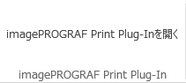
-
[imagePROGRAF Print Plug-In]ツールバー/リボンから[用紙設定]をクリック
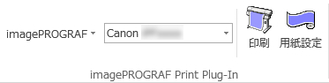
[長尺ウィザード]ダイアログボックスが表示されます。
-
[垂れ幕を印刷する]または[横断幕を印刷する]をクリック
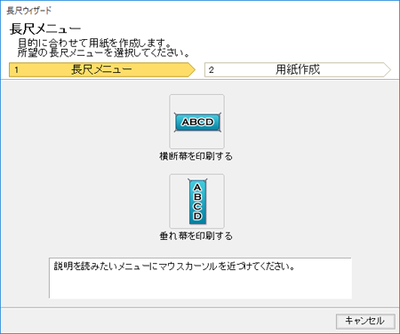
 重要
重要-
[長尺ウィザード]が開いているとき、別のファイルや他のアプリケーションに表示を切り替える場合は[長尺ウィザード]ダイアログボックスを閉じてください。表示の切り替えやツールバー/リボンの操作ができない場合があります。
 参考
参考-
ここでは垂れ幕作成を例に手順を説明します。
-
-
[長さ]をリストボックス、スライドバーのどちらかで調整
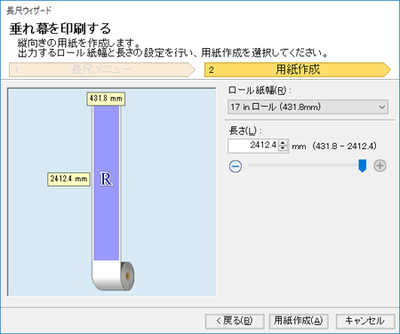
-
[用紙作成]ボタンをクリック
-
メッセージが表示された場合は[OK]をクリック
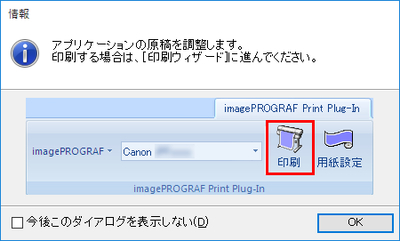
-
編集し、原稿を作成
 重要
重要-
既存のデータに対して用紙を作成するとレイアウトなどが崩れる場合があります。そのときは再度データを修正してください。
 参考
参考-
印刷は[印刷ウィザード]の[ロール紙幅に合わせて印刷する]で行います。[ロール紙幅に合わせて印刷する]について詳しくは、「ロール紙幅に合わせて印刷する(PowerPoint)」を参照してください。
-

